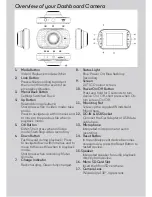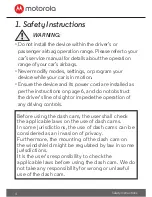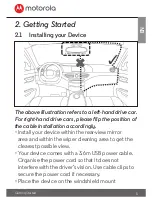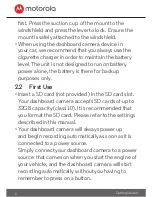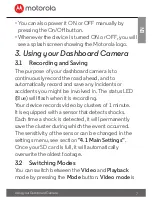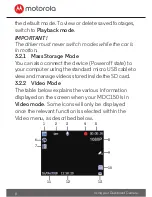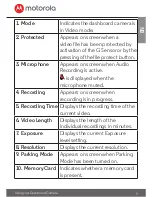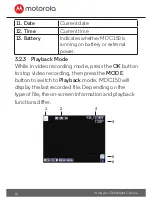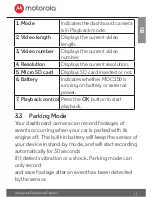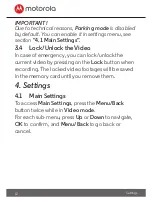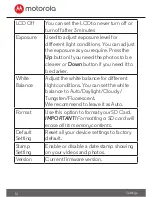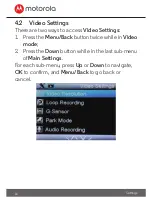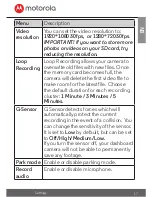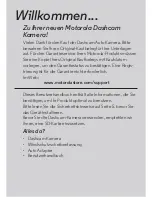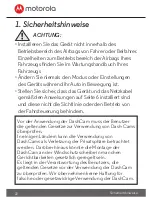10
Using your Dashboard Camera
11. Date
Current date
12. Time
Current time
13. Battery
Indicates whether MDC150 is
running on battery or external
power.
3.2.3 Playback Mode
While in video recording mode, press the
OK
button
to stop video recording, then press the
MODE
button to switch to
Playback
mode. MDC150 will
display the last recorded file. Depending on the
type of file, the on-screen information and playback
functions differ.
1
2
3
4
5
6